如果你想在你的 iOS 设备上安装一些不能上架 App Store 的应用,比如一些破解版、越狱版、测试版或者自制版的应用,你就需要给这些应用进行签名,否则你无法正常安装和使用它们。签名的方法有很多,比如使用 Cydia Impactor、ReProvision、AltStore 等工具,但是这些工具都有一些缺点,比如需要电脑、需要越狱、需要频繁刷新等。那么有没有一种更方便、更稳定、更持久的签名方法呢?答案是有的,那就是使用爱思助手的 IPA 签名工具。
爱思助手是一款专业的 iOS 设备管理软件,它可以帮助你在电脑上管理你的 iPhone、iPad、iPod touch 等设备,提供了很多实用的功能,比如数据备份、数据恢复、文件传输、应用安装、应用卸载、应用更新、应用下载、应用签名等。其中,应用签名就是一个非常强大的功能,它可以让你给任何 IPA 格式的应用进行签名,无论是使用证书签名还是使用 Apple ID 签名,都可以快速完成,而且签名后的应用可以直接通过爱思助手安装到你的设备上,非常方便。
那么,如何使用爱思助手的 IPA 签名工具给 iOS 应用签名呢?下面我们就来详细介绍一下。
准备工作
在使用爱思助手的 IPA 签名工具之前,你需要准备以下几样东西:
- 一台 Windows 或 Mac 电脑,安装好最新版的爱思助手,你可以在爱思助手官网下载;
- 一台 iOS 设备,连接到电脑上,确保爱思助手可以识别;
- 一个或多个需要签名的 IPA 文件,你可以在白鸭网盘下载,也可以从其他渠道获取;
- 一个或多个用于签名的证书或 Apple ID,如果你没有 Apple ID,你可以在苹果官网注册。
使用证书签名
使用证书签名的好处是,签名的有效期为 1 年,不需要频繁刷新,而且可以同时给多个设备上的应用进行签名。使用证书签名的步骤如下:
- 在爱思助手的工具箱中打开IPA 签名;
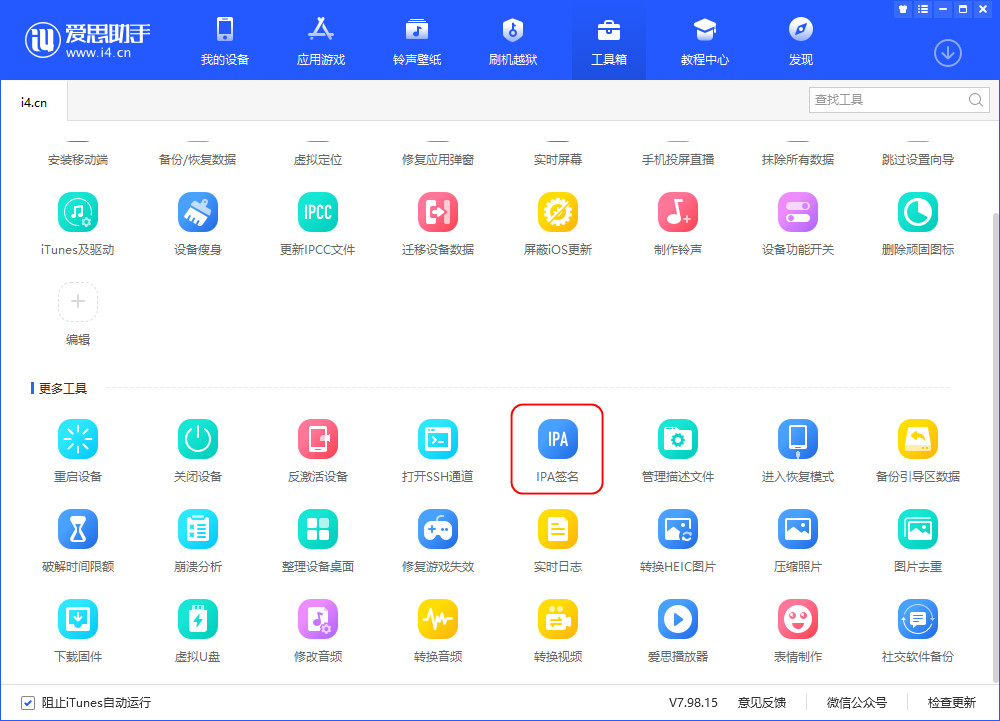
[爱思助手 IPA 签名工具]
- 点击添加 IPA 文件选择需要签名的 IPA 文件;
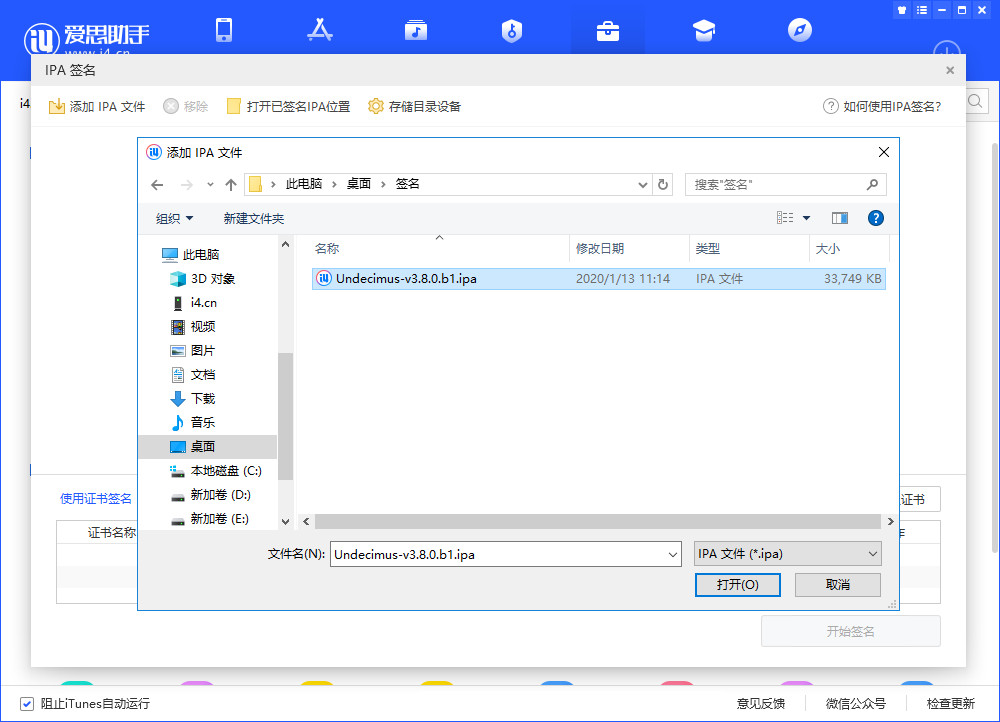
[添加 IPA 文件]
- 点击“导入证书”选择你购买用于签名的证书、描述文件,添加完成后输入该证书密码;
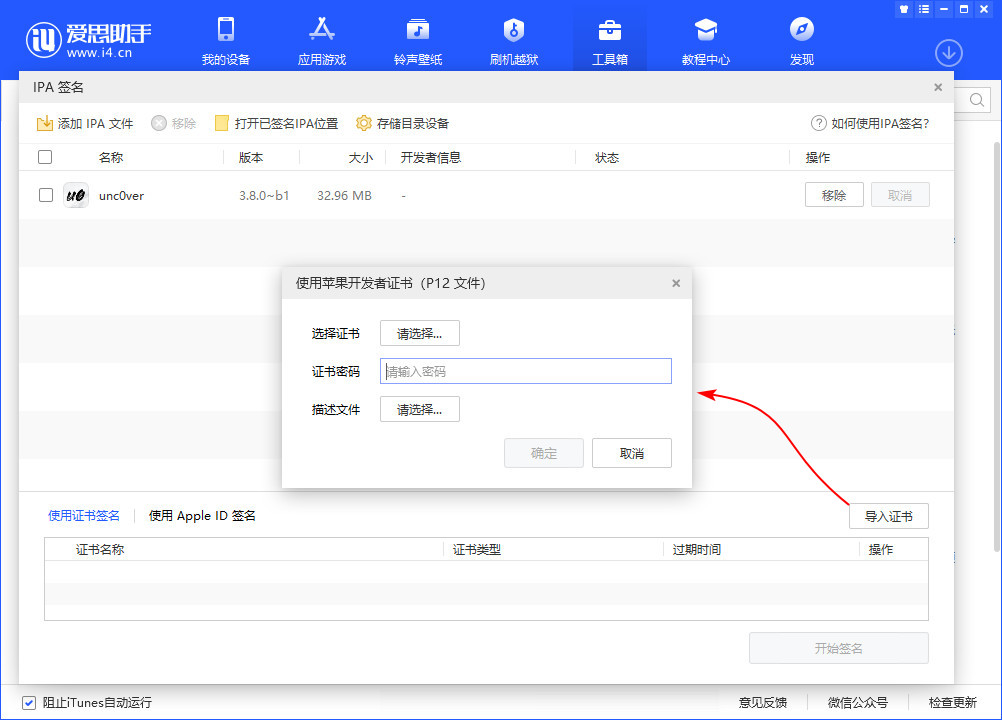
[导入证书]
- 添加完所有 IPA 文件和证书文件后,可以根据自己的需求选择签名后的文件保存路径;
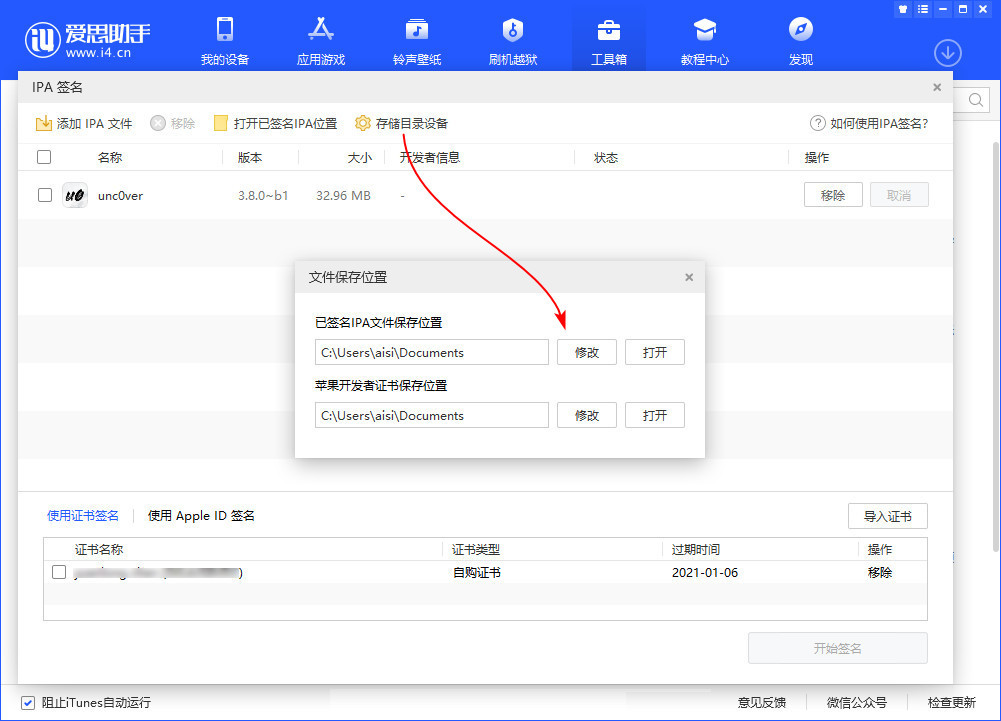
[选择保存路径]
- 勾选用于签名的 IPA 文件和证书,点击开始签名即可。
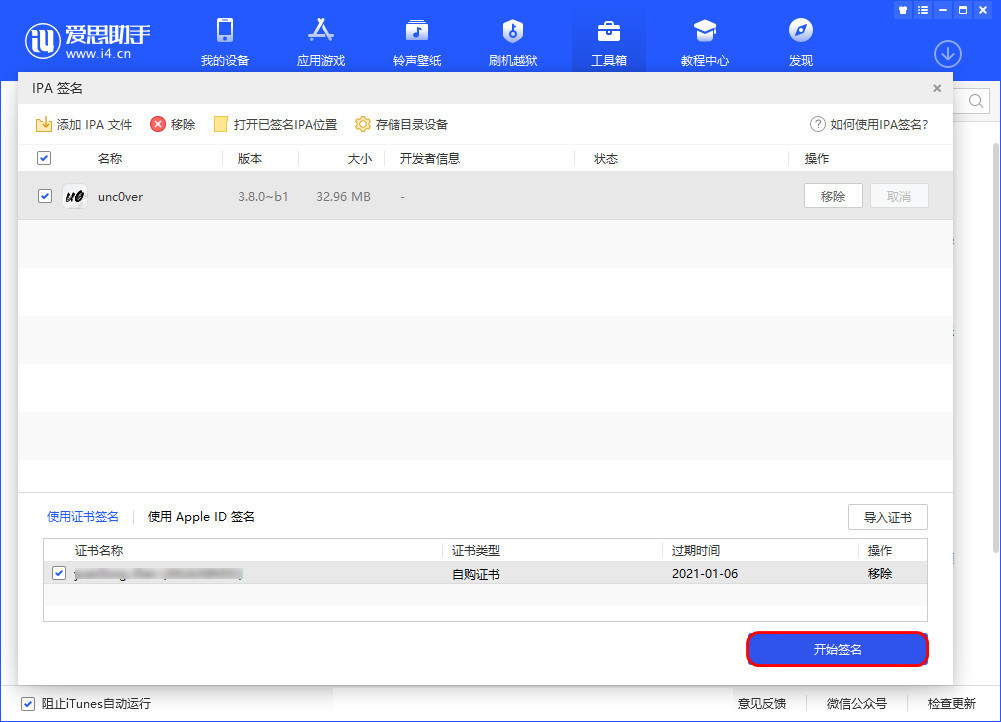
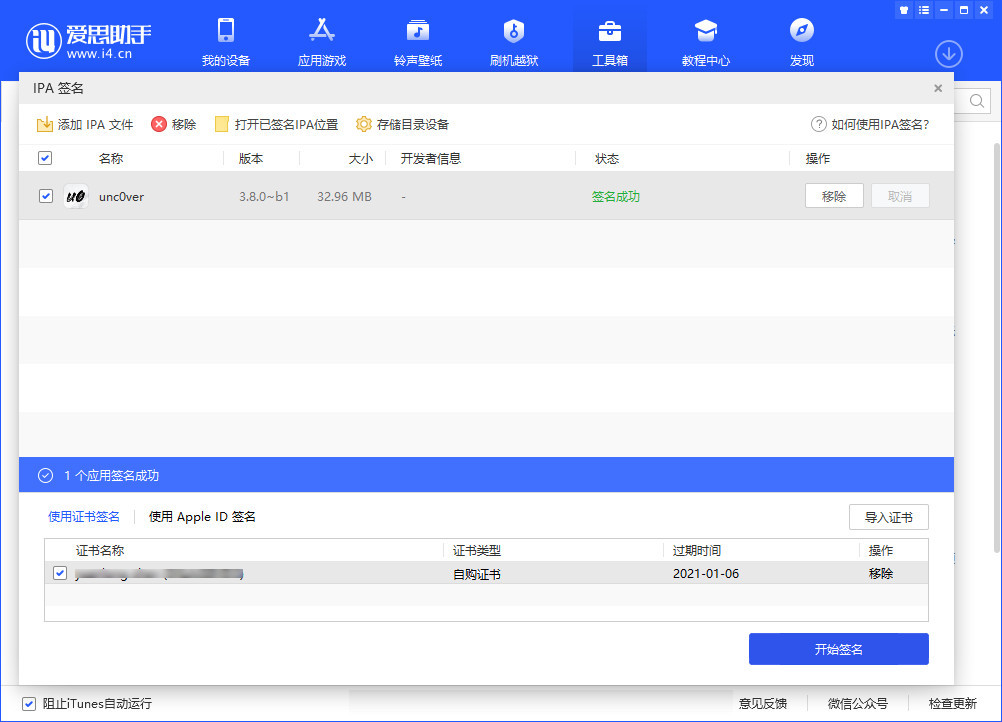
[开始签名]
使用 Apple ID 签名
使用 Apple ID 签名的好处是,不需要购买证书,而且可以使用任何 Apple ID 进行签名,无论是开发者账号还是普通账号。使用 Apple ID 签名的步骤如下:
- 在爱思助手的“工具箱”中打开“IPA 签名”;
- 选择“使用 Apple ID 签名 – 添加 Apple ID”,随后输入用于签名的 Apple ID、密码并选择或输入对应设备的设备标识(指签名后 IPA 文件要安装的设备);
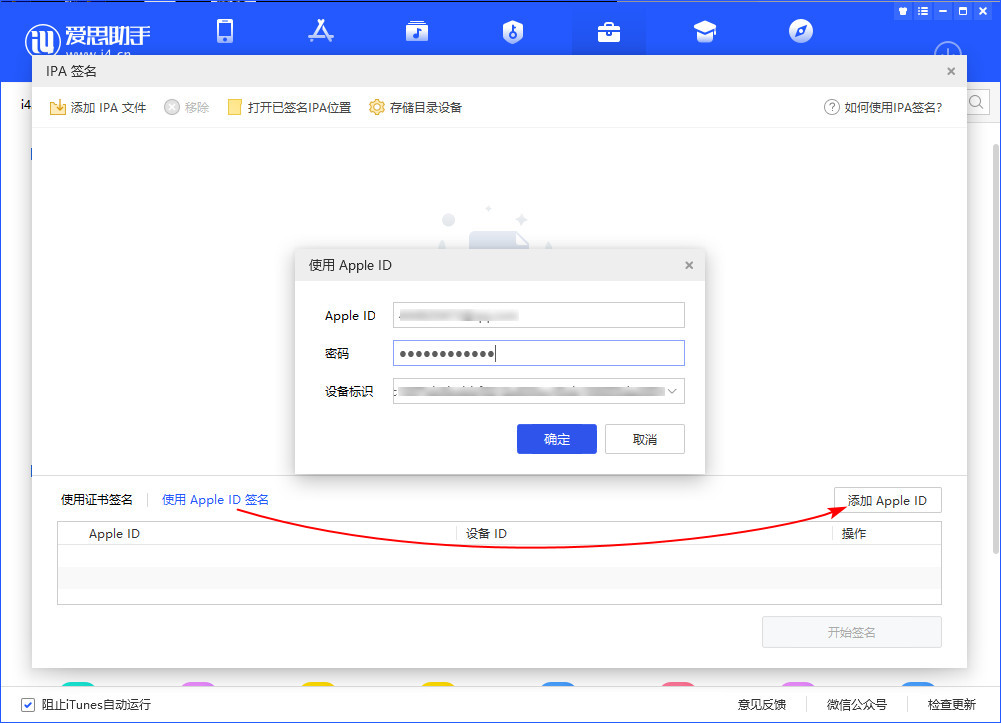
[添加 Apple ID]
- 检查无误后点击“确定”。建议操作前需要将 iOS 设备连接至爱思助手,并保证可以读出“设备标识”,如果未连接设备,需要手动输入设备标识。Apple ID 添加完成后下方列表就会显示签名信息;
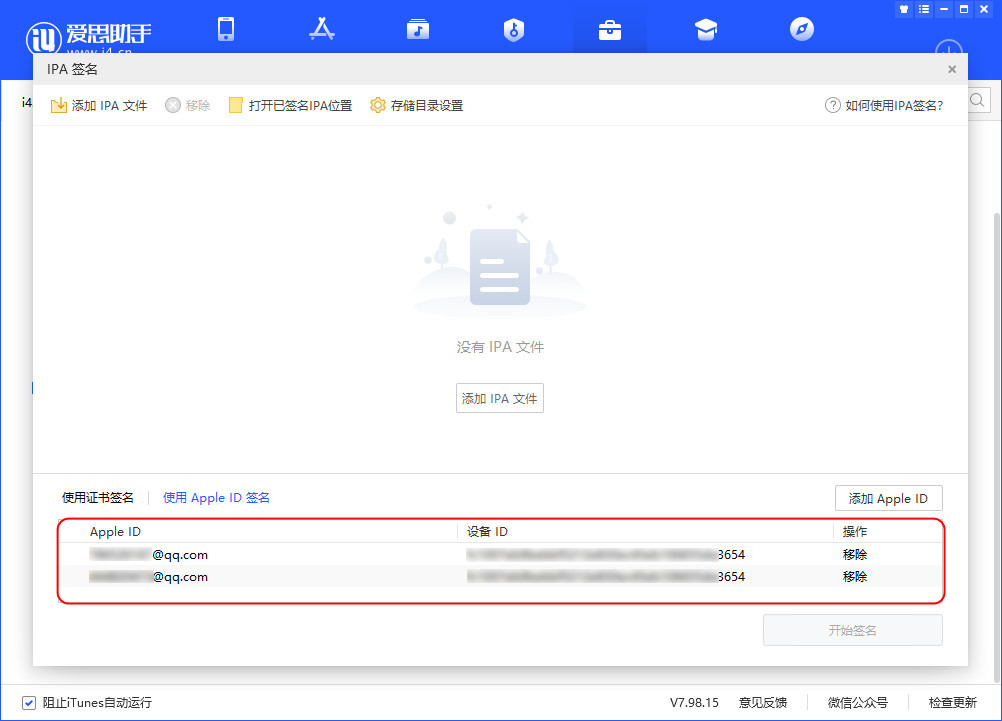
[显示签名信息]
- 之后,添加需要签名的 IPA 文件并勾选 IPA 文件和用于签名的 Apple ID,点击“开始签名”即可,签名成功后就可以通过爱思助手安装该应用了。
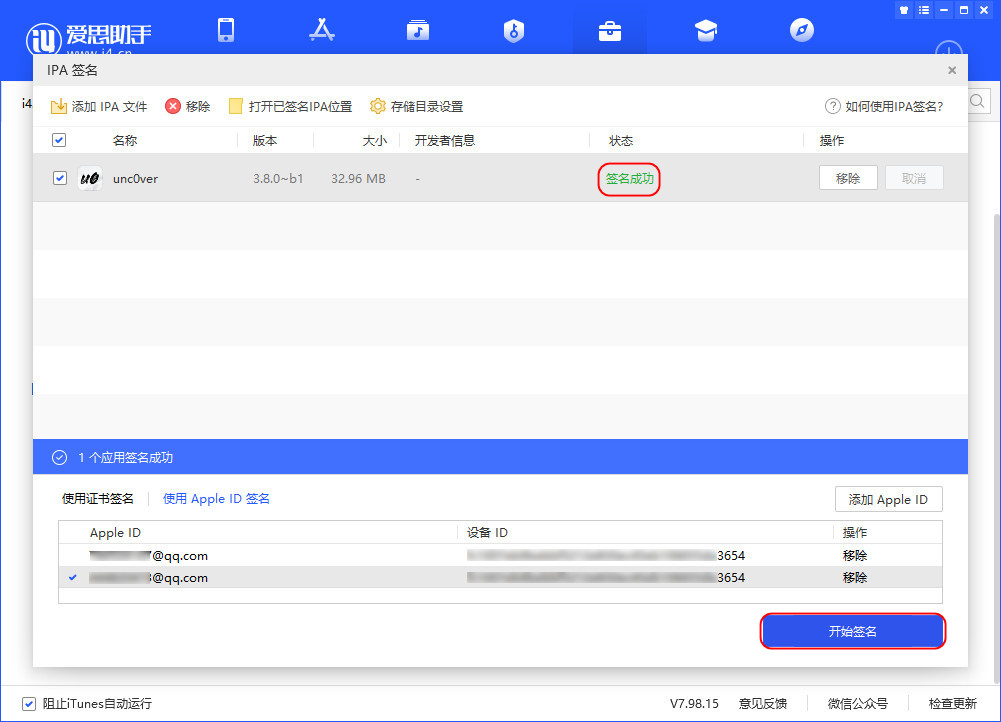
[开始签名]
- 安装完成后,在 iOS 设备上首次打开前记得去“设置 – 通用 – 描述文件”内信任该应用。
[信任应用]
注意事项
在使用爱思助手的 IPA 签名工具时,有以下几点需要注意:
- 如果你使用的 Apple ID 开启了双重认证,签名过程中会出现弹窗让你输入验证码,需要在手机上查看对应的验证码,然后在弹窗上输入对应的验证码,才会继续进行签名;
- 如果你使用的 Apple ID 签名 IPA 包后 iCloud 会多出一台 iMac 27 寸、系统版本为 10.15.6 的记录,这个不必担心,Apple ID 签名时需要模拟请求登录苹果服务器,申请证书和描述文件,登录过苹果服务器 iCloud 就会有登录记录;
![图片[10]-爱思助手:如何使用 IPA 签名工具给 iOS 应用签名 - 哈士奇软件源 - 专注iOS IPA资源下载与自签工具分享 | 海量破解/砸壳应用库-哈士奇软件源 - 专注iOS IPA资源下载与自签工具分享 | 海量破解/砸壳应用库](http://60.204.231.4:8090/upload/01B66531-6729-4678-99E6-4D7559CC5BE6.jpeg)
请务必注意,已签名的 IPA 文件和原文件保存路径可能并不相同,签名后应该点击“打开已签名 IPA 位置”按钮,可用于安装的已签名 IPA 文件都会储存在该目录下,请注意分辨;
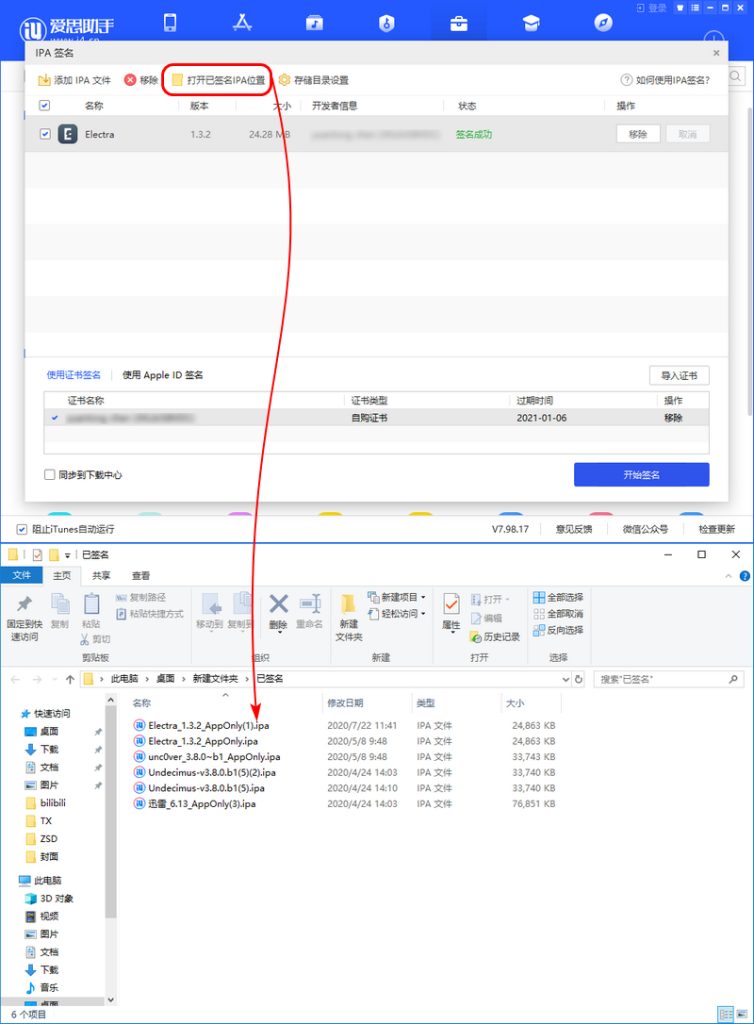
- 如果你遇到了其他的问题,你可以点击这里查看爱思助手 IPA 签名功能常见问题汇总。
总结
以上就是使用爱思助手的 IPA 签名工具给 iOS 应用签名的教程,希望对你有所帮助。如果你觉得这篇文章有用,欢迎分享给你的朋友,也欢迎收藏我们的网址,获取更多的 iOS 设备管理技巧和资讯。



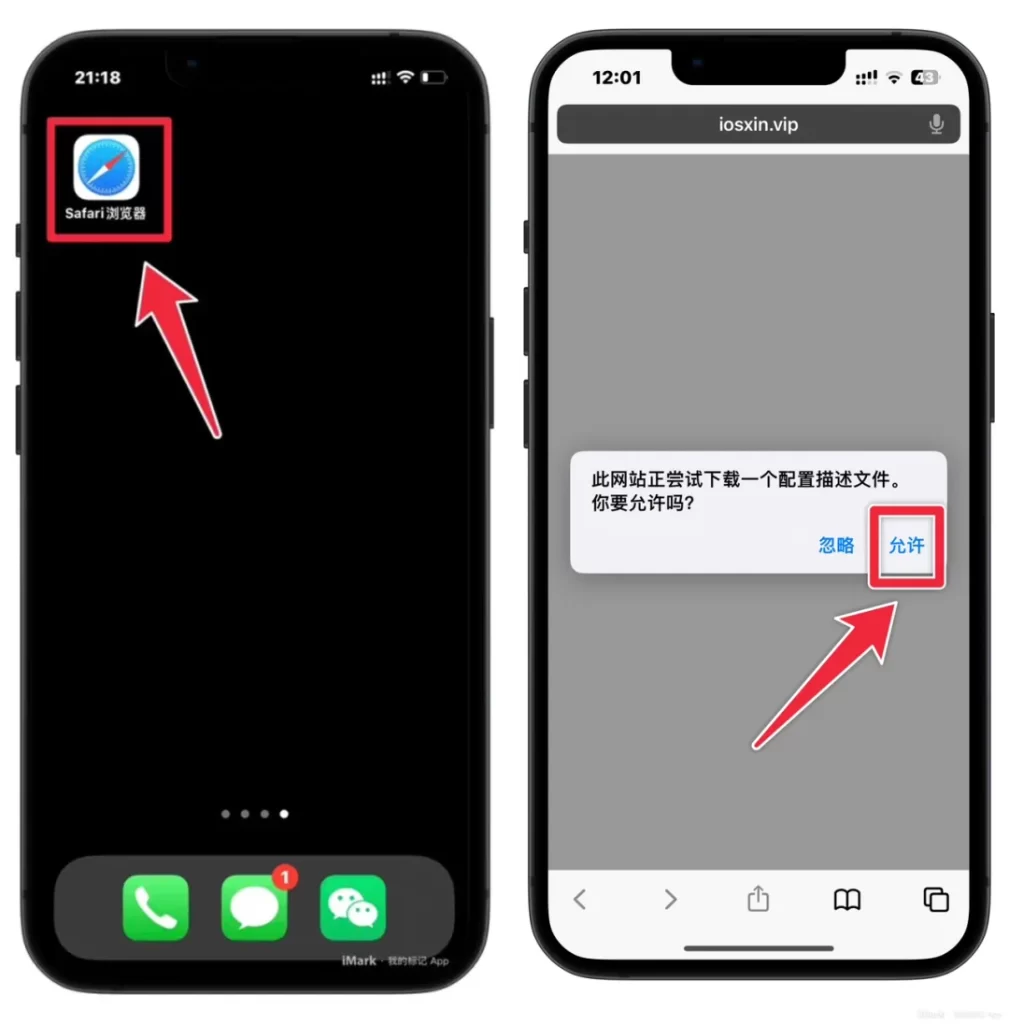

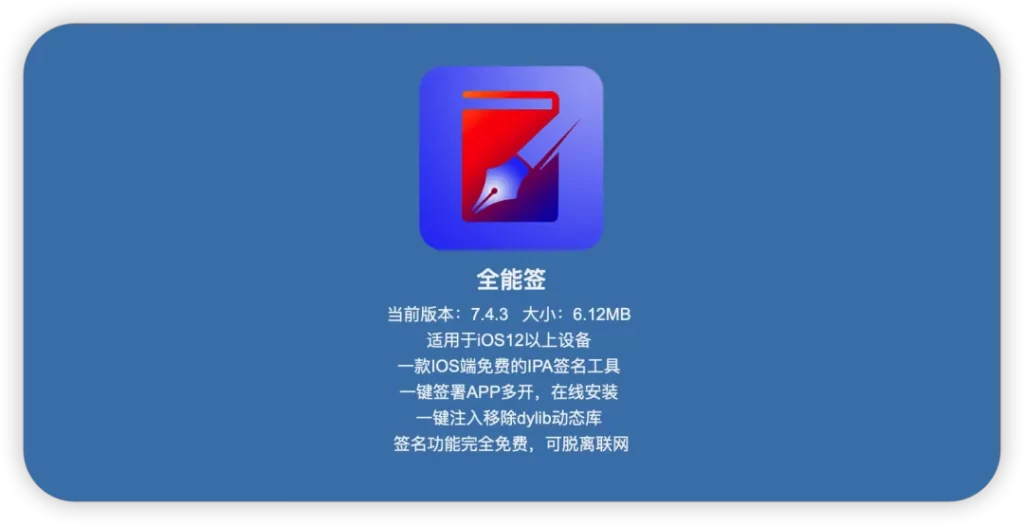

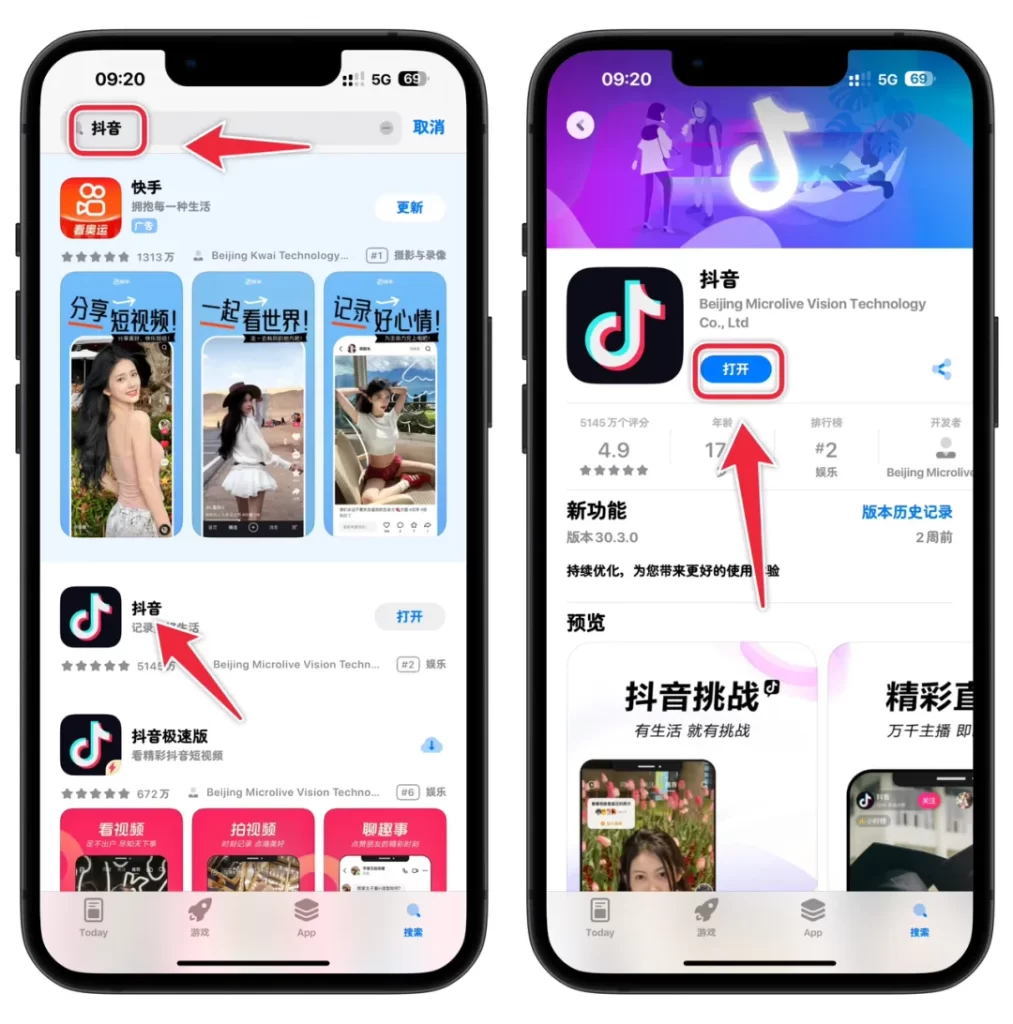
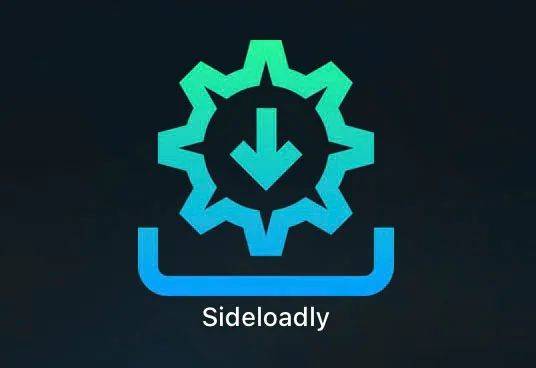
暂无评论内容